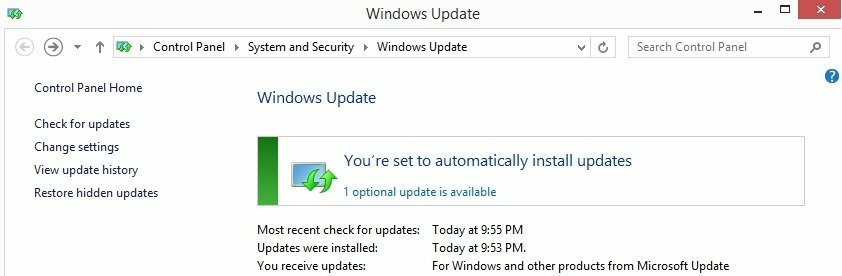Ovaj softver će popraviti uobičajene računalne pogreške, zaštititi vas od gubitka datoteka, zlonamjernog softvera, kvara hardvera i optimizirati vaše računalo za maksimalne performanse. Riješite probleme s računalom i uklonite viruse sada u 3 jednostavna koraka:
- Preuzmite alat za popravak računala Restoro koji dolazi s patentiranim tehnologijama (patent dostupan ovdje).
- Klik Započni skeniranje kako biste pronašli probleme sa sustavom Windows koji bi mogli uzrokovati probleme s računalom.
- Klik Popravi sve za rješavanje problema koji utječu na sigurnost i performanse vašeg računala
- Restoro je preuzeo 0 čitatelji ovog mjeseca.
Danas, dok sam prolazio kroz najnovija ažuriranja na svom primarnom Windows 10 prijenosnom računalu i sekundarnom Windows 8.1 prijenosnom računalu, shvatio sam da postoje neki problemi s ikonama aplikacija. Kao što i sami možete vidjeti na snimci zaslona u nastavku, sličice za određene aplikacije nedostaju, što nije nužno veliko pitanje, ali ako bi se to dogodilo još većem broju aplikacija ili svima njima, moramo se složiti da bi to izgledalo nekako ružno, nije je li tako?

- Pročitajte također: POPRAVAK: Ikone programske trake trepere u sustavu Windows 10
RJEŠENO: Ikone aplikacija za Windows 10 se ne prikazuju
- Pokrenite alat za rješavanje problema aplikacija Windows Store
- Popravite ili resetirajte aplikacije
- Pokrenite SFC
- Obnovite predmemoriju ikona
- Dodatna rješenja
Međutim, moram reći da moj "stari" prijenosnik još nije ažuriran na najnoviji izgled Windows trgovine, pa bi ovo mogao biti potencijalni problem. U međuvremenu sam pretraživao forume kako bih pronašao neka rješenja i evo što sam pronašao.
1. Pokrenite alat za rješavanje problema aplikacija Windows Store
Ako nešto nije u redu s vašim aplikacijama za Windows 10, prvo što morate učiniti je pokrenuti ugrađeni alat za rješavanje problema s aplikacijom. Pomoću ovog alata možete brzo riješiti različite probleme koji utječu na vaše aplikacije, uključujući zamrzavanje aplikacija, padove ili ikone aplikacija koje nedostaju.
Da biste pokrenuli alat za rješavanje problema s aplikacijom, idite na Postavke, kliknite Ažuriranje i sigurnost, a zatim odaberite rješavanje problema. Pronađite alat za rješavanje problema programa Windows Store i pokrenite ga.

2. Popravite ili resetirajte aplikacije
Još jedno brzo rješenje sastoji se u popravljanju ili poništavanju problematičnih aplikacija. Ovo rješenje često radi posebno ako se ne prikazuju samo određene ikone aplikacija. Evo koraka koje treba slijediti:
- Ići Postavke > odaberite Aplikacije
- Ići Aplikacije i značajke i odaberite problematičnu aplikaciju
- Odaberi Napredne opcije i prvo pokušajte popraviti aplikaciju.

- Ako ikona aplikacije i dalje nedostaje, možete upotrijebiti i opciju resetiranja.

3. Pokrenite SFC skeniranje
Ako se problem nastavi, pokušajte pokrenuti skeniranje provjere sistemskih datoteka. Oštećene ili nedostajuće sistemske datoteke mogu uzrokovati da se neke ikone aplikacija ne prikazuju.
Da biste pokrenuli SFC, jednostavno pokrenite Command Prompt kao administrator i unesite sfc / scannow naredba. Pritisnite Enter i pričekajte da se postupak skeniranja završi.

4. Obnovite predmemoriju ikona
Ako se vaše ikone sustava Windows 10 ne prikazuju pravilno čak i nakon što slijede dolje navedene upute, pokušajte ponovno izgraditi predmemoriju ikona.
- Idite na C: Users% username% AppDataLocalMicrosoftWindowsExplorer
- Izbrišite sve datoteke ikona navedene u odgovarajućoj mapi kako biste ponovo izgradili i očistili predmemoriju ikona.

- Ponovo pokrenite računalo i provjerite jesu li ikone aplikacija dostupne.
5. Dodatna rješenja
- Promijenite razlučivost zaslona
- Deinstalirajte nedavno instalirani softver i ažuriranja, pogotovo ako se problem pojavio ubrzo nakon što ste instalirali najnovija ažuriranja.
- Deinstalirajte problematične aplikacije
- Pokrenite dubinsko antivirusno skeniranje
- Izradite novi korisnički račun i provjerite ostaje li problem s ikonom aplikacije i dalje
- Onemogući način rada tableta
- Odspojite drugi monitor ako ga upotrebljavate.
Jeste li kojim slučajem doživjeli sličan problem? I ako jeste, što ste učinili da to riješite? Moj je savjet da provjerite jeste li postavili najnovije ažuriranje koje donosi novo i prijeko potrebna vizualna obnova u Windows trgovinu, jer bi se to moglo pokazati vrlo korisnim.
POVEZANE PRIČE ZA PROVJERU:
- Potpuni popravak: ikone sustava Windows 10 prevelike su
- Softver za izradu ikona za računalo za izradu vlastitih ikona na radnoj površini sustava Windows
- Najbolji alati za pretvaranje ikona u sustavu Windows 10
 I dalje imate problema?Popravite ih pomoću ovog alata:
I dalje imate problema?Popravite ih pomoću ovog alata:
- Preuzmite ovaj alat za popravak računala ocijenjeno odličnim na TrustPilot.com (preuzimanje započinje na ovoj stranici).
- Klik Započni skeniranje kako biste pronašli probleme sa sustavom Windows koji bi mogli uzrokovati probleme s računalom.
- Klik Popravi sve za rješavanje problema s patentiranim tehnologijama (Ekskluzivni popust za naše čitatelje).
Restoro je preuzeo 0 čitatelji ovog mjeseca.
![Kako ispraviti pogrešku u pogrešnom rasponu IP adresa na usmjerivaču Linksys? [POPRAVITI]](/f/c5ec3452d89cc6275d521f1a374edcc6.jpg?width=300&height=460)
![Pogreška dijeljenja internetske veze: LAN veza već konfigurirana [FIX]](/f/ffb6bc32efee32f2f814abd4cc94fe1e.jpg?width=300&height=460)